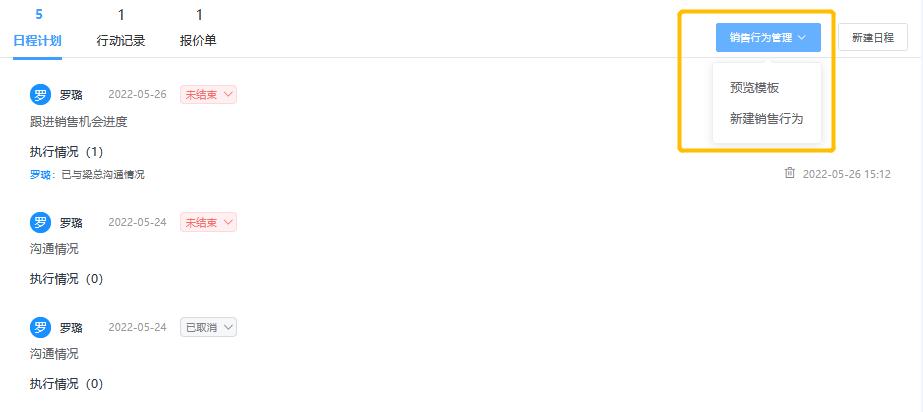销售机会详情
进入详情可查看销售机会的基本信息、扩展信息和成交画像。详情页面右上角可进行该销售机会的 ”编辑、签订合同、新建报价单“ 操作,点击“...”可对销售机会进行 “转发、关注” 操作,以及“图标”显示销售机会签单可能性情况。
①详情上方为销售机会的阶段,可通过点击不同的销售阶段或在更多信息点击“进入下一阶段”来变更销售机会阶段。
②当销售阶段到达合同签订的阶段时,销售机会自动转变为成功状态并弹出创建合同。
③页面下方为该销售机会的日程计划、行动记录、报价单和日志信息;右下角蓝色的“ ➕ ”中,可进行快速创建销售机会的日程计划、行动记录、报价单、采购派单、工单等信息 。
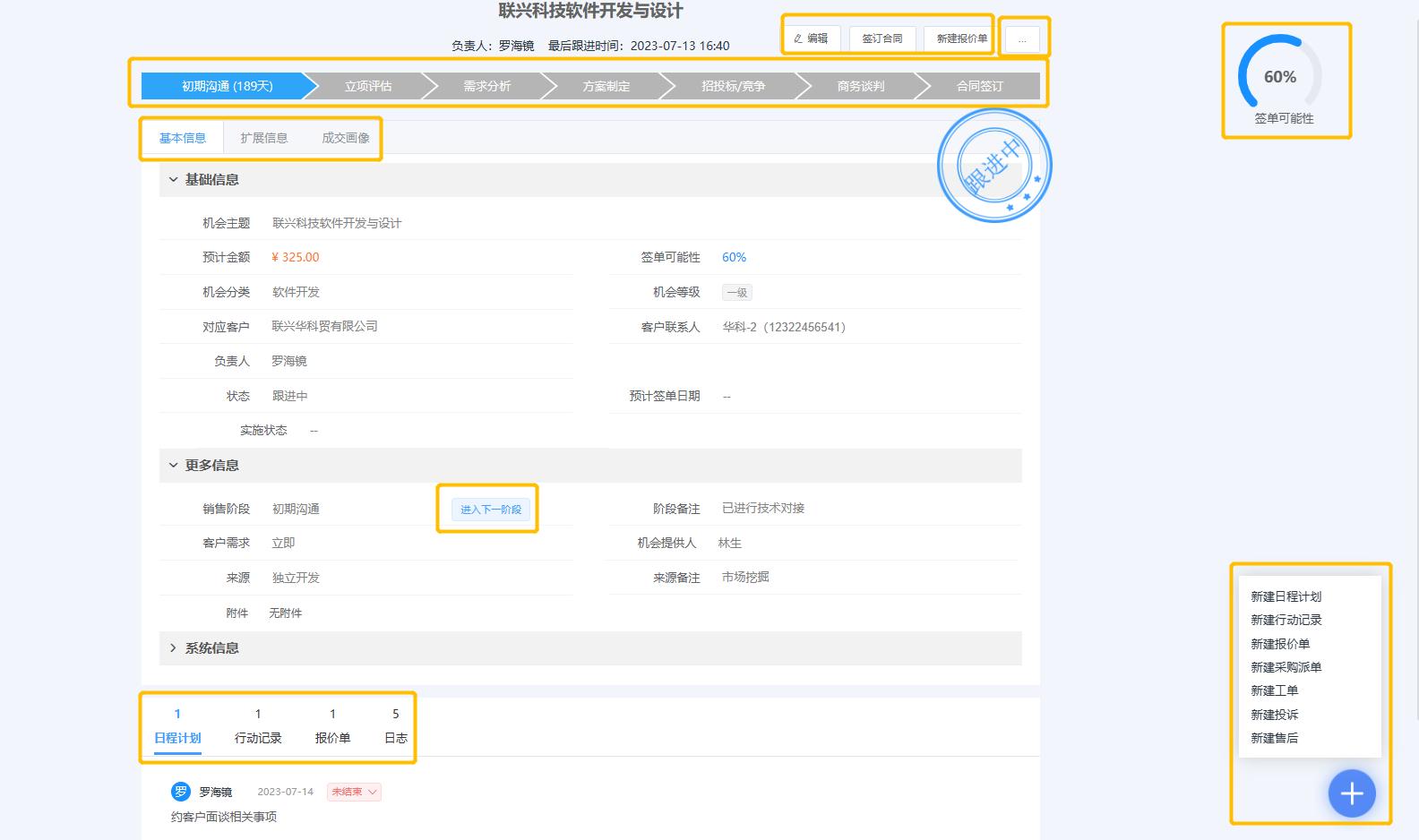
编辑销售机会
可进行对该销售机会基本信息、扩展信息和成交画像内容编辑,编辑字段与新建字段一致,编辑后点击“保存” 即可。
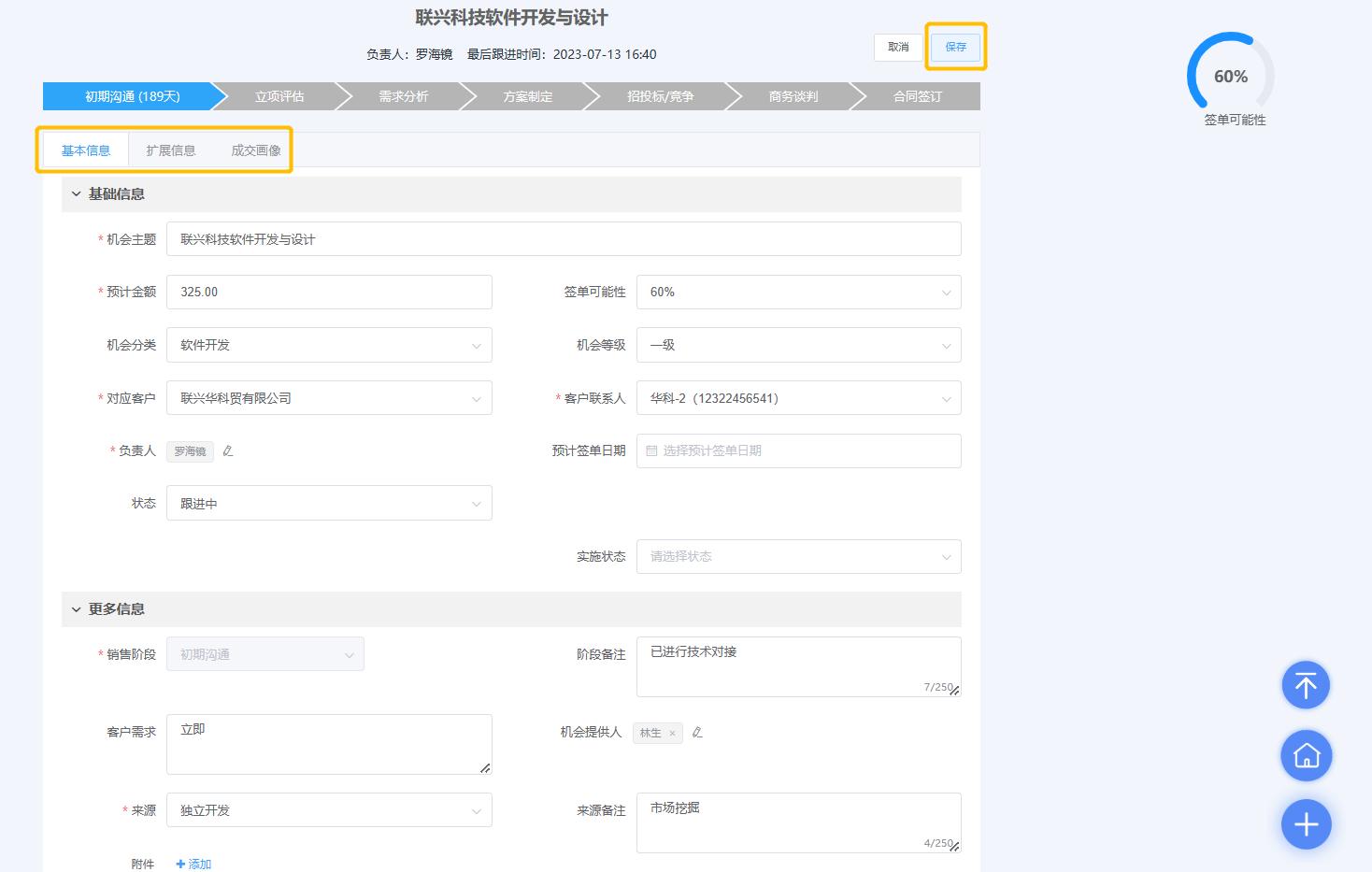
日程计划
点击日程计划内容可编辑日程计划 ,可查看/添加执行情况 。
右侧新建日程计划。
修改日程计划的状态(未结束 / 已结束)。
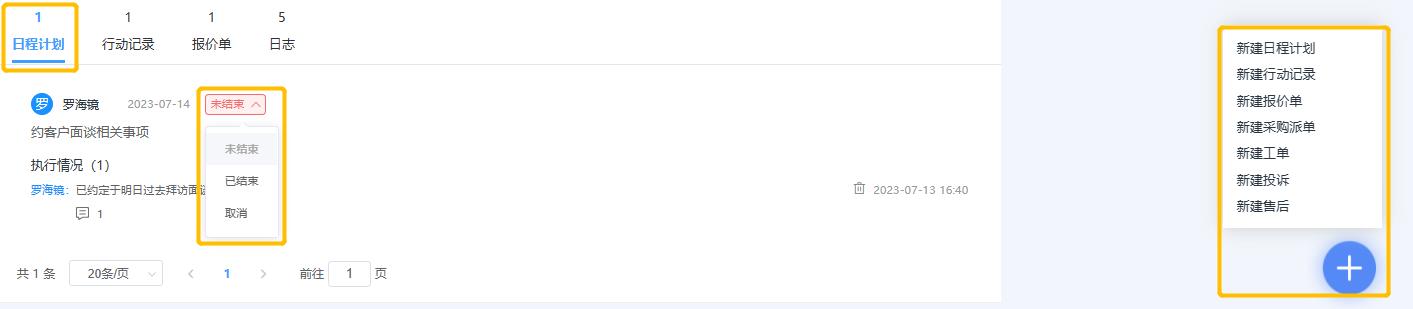
行动记录
点击日程计划内容编辑行动记录。
右侧新建行动记录。
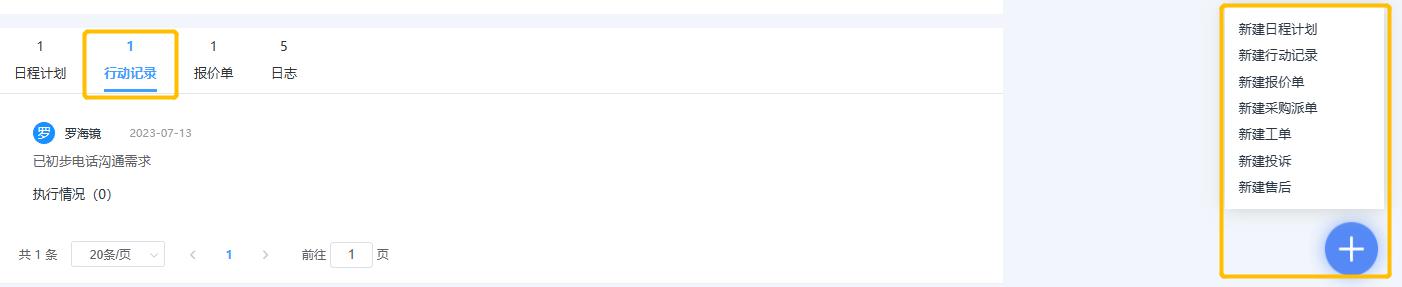
报价单
点击报价单内容编辑报价单。
报价单中的附件在线预览 。
右侧新建报价单。
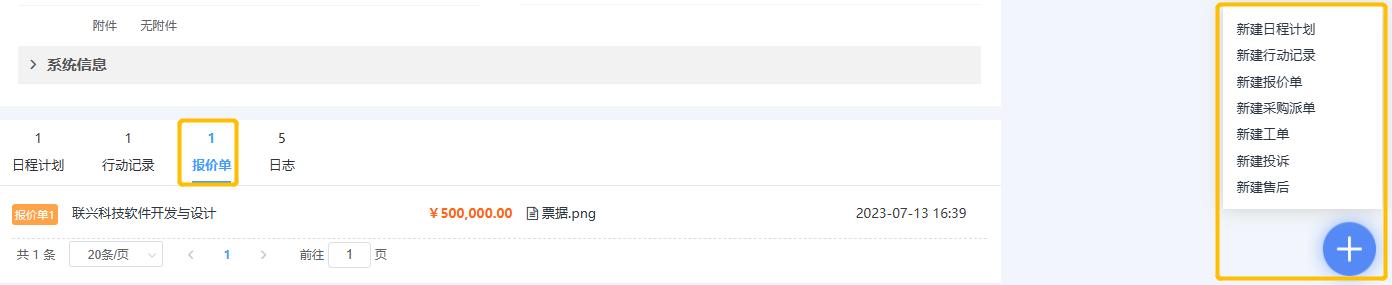
新建报价单
报价单必填字段属性
销售机会:默认填入当前销售机会
报价金额:客户提供的金额
主题:该报价单的主要内容
报价时间:客户提供报价的时间
报价单:客户提供报价单的附件
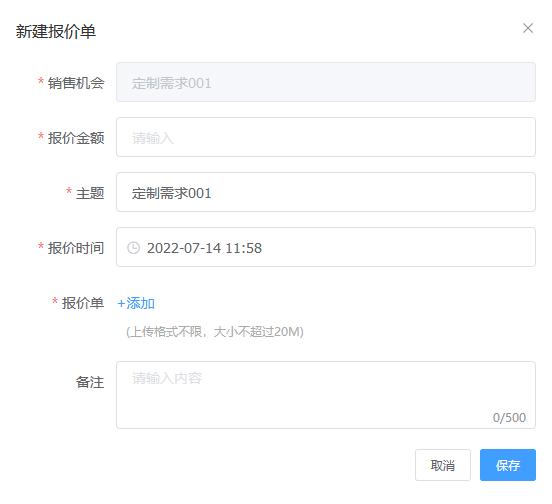
新建销售机会行为
企业在推进销售机会时,针对具体业务可能会有固定的销售行为,例如客户拜访计划等,可将固定的销售行为日程制作成“销售行为模板”,方便销售人员复用模板创建日程计划。
销售机会行为模版设置入口 :设置-CRM设置-销售行为模板
“新建销售机会行为”,可以直接引用模板,一键生成日程计划。
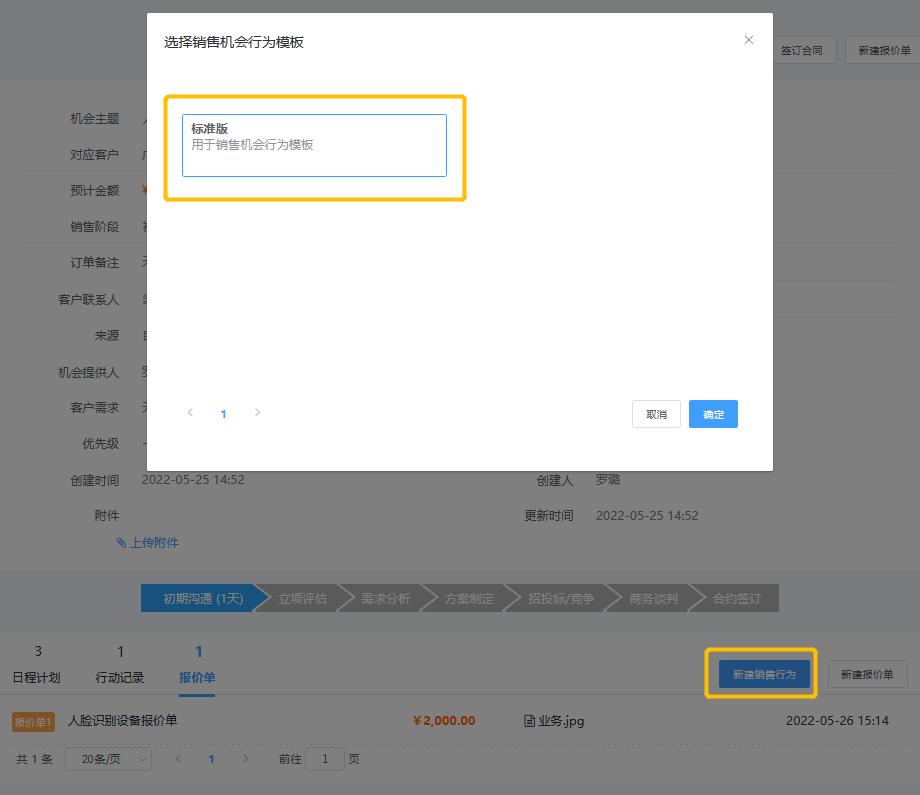
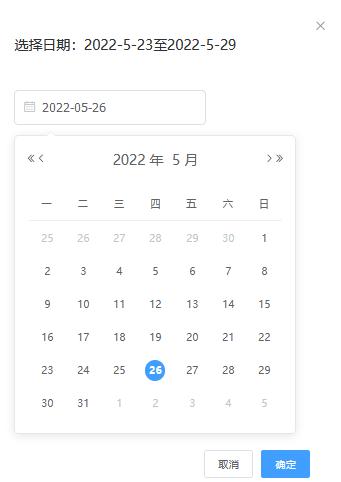
销售行为管理
“销售行为管理”可预览当前使用的销售行为模板,也可以重新新建销售行为。
“预览模板”可以查看当前销售行为模板的日程计划内容。
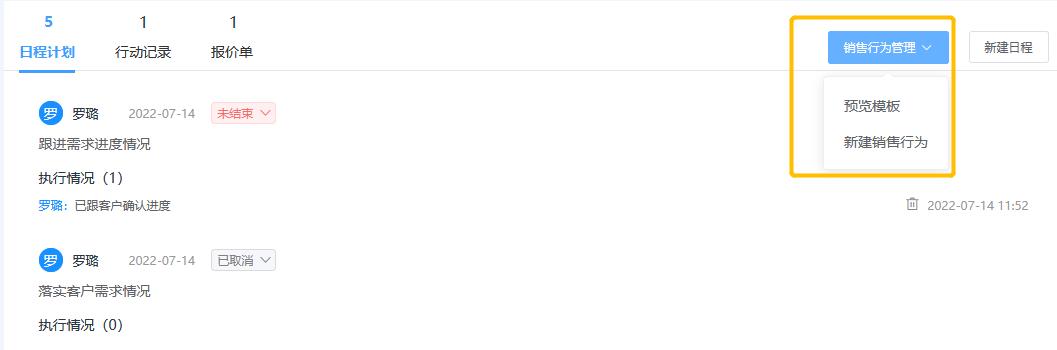
重新新建销售行为/取消销售机会行为
重新新建销售行为,需用户先取消原模板的引用,再进行新建。取消模板引用会清除原模板生成的日程计划。